- ガストのセルフレジ使い方(現金、クレカ、ポイントも支払い可能)
ガストのセルフレジ使い方(現金、クレカ、ポイントも支払い可能)
この記事では、ガストやジョナサン等のすかいらーく系のセルフレジ使い方について、特に現金、クレカ、ポイント等の支払いについて紹介します。
別のブログ記事では、株主優待カードやプラチナパスポートの使い方を紹介しています。そちらのブログ記事を見たい方は末尾のリンクからどうぞ。
************************************
セルフレジの使い方(現金)
不明点があったら、途中で遠慮なくスタッフさんをお呼びしてヘルプしてもらってください(呼びベルあります)。
誕生日特典でジョナサンへ行き、「焼きたてデニッシュ ソフトクリーム付き」のクーポン(税込み109円)を利用して楽しみました。
スマホアプリの誕生日クーポンはお得なので、ぜひ皆さんもご利用ください!!
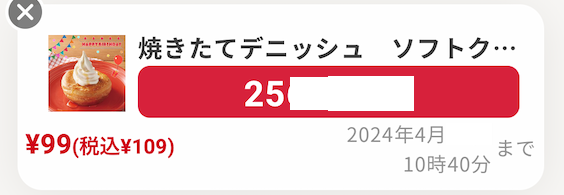
美味しかった!! 大満足!!

1.セルフレジ前へ行く
会計のためにレジへ行き有人レジではなくセルフレジ前へ行きます。
セルフレジは、キャッシュレスレジと現金OKレジの2種類あるので、現金OKのレジを利用します。

2.お会計をはじめる
デフォルトで[日本語]が選択されているので、[お会計をはじめる]ボタンにタッチします。

3.伝票をスキャン
バーコードをスキャンしてくださいと表示されるので、持参した伝票下に表記されているバーコードをスキャンします。
スキャンする場所は、レジの右下ですが読み取り光が光っているのですぐに分かります。



4.割引券や優待券を使用するか否か選択する
伝票が読み取れらると割引前の金額が表示されます。
右側に割引を使うか否かのボタンが表示されます。
割引を利用しない場合は[次にすすむ]ボタンを押します。
[プラチナパスポート %割引券・優待券 を利用する]を利用する場合は、そのボタンを押します。
もし間違えて進んでしまった場合は[前画面に戻る]ボタンで戻れます。
[前画面に戻る]ボタンはほぼ全ての画面に表示されるので、どの場面でも慌てずに戻ってください。
当方は60歳以上でプラチナパスポートが使えるので使います!!

5.利用する割引や優待券を選択する
この画面で、利用する内容を選択します。
3つの選択肢があります。
左から順に
(1)プラチナパスポートやバーコード付きの%割引券を使うボタン
(2)優待券を使うボタン
(3)プラチナパスポート %割引券・優待券 両方利用するボタン
(3)は(1)と(2)を併用するボタンです。
併用する場合のみ、左端の[プラチナパスポート %割引券・優待券 両方利用する]ボタンにタッチしてください。

6.割引き券やプラチナパスポートのスキャン
この画面が出たら、手持ちの割引き券やプラチナパスポートのバーコードをスキャンしてください。
スキャンする場所は、読み取り光が光っているのですぐわかります。
下の画像では、右下のバーコードが見えている部分(狭い場所)です。


7.割引き後の金額を確認
割引後の金額が表示されるので、確認して[割引額を確定して次にすすむ]ボタンにタッチしてください。

8.お支払い方法を選択する
今回は現金を使うので、画面の右端の「現金」をタッチします。

9.金額確定
割引後の会計金額は104円なので、コイン投入口に110円を入れました。
問題なければ(確定)ボタンをタッチします。

10.会計完了
領収書は不要なので終了です。

11.レシート受け取り
お釣りとレシートが出てきて受け取って全て完了です。

****************************************************
セルフレジの使い方(クレカ&ポイント)
不明点があったら、途中で遠慮なくスタッフさんをお呼びしてヘルプしてもらってください(呼びベルあります)。
スマホアプリの誕生日特典でガストのクーポン「ソフトクリーム」を利用(税込み80円)してきました。
誕生日クーポンはお得なので、ぜひ皆さんもご利用ください!!


1.セルフレジ前へ行く
会計のためにレジへ行き有人レジではなくセルフレジ前へ行きます。
セルフレジは、キャッシュレスレジと現金OKレジの2種類あるので、キャッシュレスのレジを利用します。

2.お会計をはじめる
デフォルトで[日本語]が選択されているので、[お会計をはじめる]ボタンにタッチします。

3.伝票をスキャン
バーコードをスキャンしてくださいと表示されるので、持参した伝票下に表記されているバーコードをスキャンします。
スキャンする場所は、レジの右下ですが読み取り光が光っているのですぐに分かります。



4.割引券や優待券を選択する
伝票が読み取れらると割引前の金額が表示されます。
右側に[プラチナパスポート %割引券・優待券 を利用する]ボタンが表示されるので、割引きを利用する場合はそのボタンにタッチします。
割引を利用しない場合は[次にすすむ]ボタンを押します。
もし間違えて進んでしまった場合は[前画面に戻る]ボタンで戻れます。
[前画面に戻る]ボタンはほぼ全ての画面に表示されるので、どの場面でも慌てずに戻ってください。
当方は60歳以上でプラチナパスポートが使えるので使います!!

5.利用する割引や優待券を選択する
この画面で、利用する内容を選択します。
3つの選択肢があります。
左から順に
(1)プラチナパスポートやバーコード付きの%割引券を使うボタン
(2)優待券を使うボタン
(3)プラチナパスポート %割引券・優待券 両方利用するボタン
(3)は(1)と(2)を併用するボタンです。
併用する場合のみ、左端の[プラチナパスポート %割引券・優待券 両方利用する]ボタンにタッチしてください。

6.割引き券やプラチナパスポートのスキャン
この画面が出たら、手持ちの割引き券やプラチナパスポートのバーコードをスキャンしてください。
スキャンする場所は、読み取り光が光っているのですぐわかります。
下の画像では、右下のバーコードが見えている部分(狭い場所)です。


7.割引き後の金額を確認
割引後の金額が表示されるので、確認して[割引額を確定して次にすすむ]ボタンにタッチしてください。

8.ポイントカード選択
ポイントカードを利用する場合は、ポイントカードの種類を選択します。
ポイントカードを持っていない(利用しない)場合は、左端の[持っていない]を選択すると、支払いの種類(クレカ、電子マネー、現金など)へ進みます。
当方は、楽天カードを利用しているので楽天ポイントカードをタッチしました。

9.ポイントカード読み込み
楽天クレカの裏面には、小さくバーコードが印字されているので、カード裏面のバーコードを読み取ります。

10.ポイント利用の指定
今回はポイントが溜まっていたので、全額ポイント支払いにしました。
ポイントを利用せずに支払いにい進む場合は、[使わない]を選択します。
今回はポイントを[使う]をタッチしました。

使用するポイント数を入力します。
全額の76ポイントを入力しました。

11.ポイント支払い
全額ポイント支払いとなると、これで支払い完了となります。
ポイントで一部の支払いや、ポイントを使わない場合には、次の支払い方法を選択する画面へ進みます。

12.会計完了
領収書は不要なので終了です。

13.クレカ支払い(お支払い方法を選択する)
ポイントで一部の支払いや、ポイントを使わない場合には、次の支払い方法を選択する画面へ進みます。
クレジットカードを利用する場合には、クレジットカード支払いへ進みます。
クレカ支払いや電子マネーの支払いも画面の表示に従って進めることができます。
今回の説明では長くなるので省略しています。

14.レシート受け取り
お釣りとレシートが出てきて受け取って全て完了です。

*************************
すかいらーく系店舗の紹介
※ 代表的な店舗・・
ガスト:ファミリーレストラン
バーミヤン:中華レストラン
ジョナサン:多様なジャンルのメニューを提供するレストラン
藍屋:和食レストラン
夢庵:和食レストラン
ステーキガスト:ステーキとハンバーグを提供するレストラン
ステーキガスト:ステーキとハンバーグを提供するレストラン
から好し:から揚げ専門店
しゃぶ葉:しゃぶしゃぶ専門店
グランブッフェ:総合ブッフェ
フェスタガーデン:イタリアンレストラン
ラ・オハナ:ハワイアンレストラン
むさしの森珈琲:カフェ
トマトアンドオニオン:ファミリーレストラン
じゅうじゅうカルビ:焼肉専門店
魚屋路:回転寿司
桃菜:点心・小籠包
chawan:和ごはんとカフェ
・・・など、など、、、 まだあります
店舗の紹介は別な記事で行っています!
よろしければこちらの記事へどうぞ👇
セルフレジの使い方(株主優待とプラチナパスポート)
株主優待やプラチナパスポートの使い方については、別な記事で詳しく説明しています。
よろしければそちらをご覧ください👇
最後に
この記事では、ガストやジョナサン等のすかいらーく系のセルフレジ使い方について、特に現金、クレカ、ポイント等の支払いについて紹介しました。
慣れてしまえば簡単で便利ですね。
☆.o○°.☆.o○°.☆.o○°.☆.o○°.☆.o○°+
最後までお読みいただきありがとうございました。
♪.:*:'゜☆.:*:'゜☆・。。・・゜★・。(=^ェ^=)


